Sélection d’une date d’enregistrement à partir du calendrier et lecture
Vous pouvez lire un fichier enregistré à l’aide de l’enregistreur IC en effectuant une recherche dans le calendrier.
- Sélectionnez BACK/HOME - «
 Recorded Files » et appuyez sur
Recorded Files » et appuyez sur  .
.

- Sélectionnez OPTION - « Search by Date » et appuyez sur
 .
.
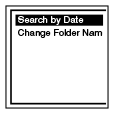
Le calendrier s’affiche et la date actuelle est sélectionnée.
- Appuyez sur
 ou
ou  pour sélectionner une date et appuyez sur
pour sélectionner une date et appuyez sur  .
.
La date contenant un fichier enregistré est soulignée.
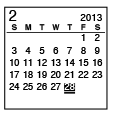
Vous pouvez accéder à la semaine qui précède ou suit cette date en appuyant sur
 ou
ou  . En appuyant et maintenant enfoncé chaque touche, vous pouvez vous déplacer à travers les dates ou les semaines en continu.
. En appuyant et maintenant enfoncé chaque touche, vous pouvez vous déplacer à travers les dates ou les semaines en continu. - Appuyez sur
 ou
ou  pour sélectionner un fichier et appuyez sur
pour sélectionner un fichier et appuyez sur  .
.

Un message de confirmation s’affiche et le fichier sélectionné est lu.
- Appuyez sur
 ou
ou  pour sélectionner « Enter » et appuyez sur
pour sélectionner « Enter » et appuyez sur  .
.
La lecture du fichier doit démarrer.
Vous pouvez revenir à la fenêtre précédente en appuyant sur « Back ».
- Appuyez sur
 STOP pour arrêter la lecture.
STOP pour arrêter la lecture.
Note
- Vous devez régler l’horloge à l’avance pour sélectionner une date d’enregistrement dans le calendrier et lire un fichier.
- Si vous indiquez une date qui ne contient aucun fichier enregistré, le message « No File » s’affiche. Sélectionnez une date qui contient un fichier enregistré.
- Vous ne pouvez rechercher et lire que des fichiers de la zone «
 Recorded Files ».
Recorded Files ».


